戴尔 Latitude 7490 笔记本使用总结(D面|盖板|卡槽|风扇|热管)
-
摘要来自:
-
摘要来自:
 叁拾而立
叁拾而立 -
摘要来自:2019-05-06
【什么值得买 摘要频道】下列精选内容摘自于《码农的最终抉择Latitude7490:较轻薄/大内存/高色域/好键盘/长续航/IR/雷电3/长售后》的片段:
D面总共8颗四角螺丝,仔细观察,黑色螺丝有扭过的痕迹,看来这台机器已经被折腾过了。8颗螺丝只能拧松,不能取下(应该是防止螺丝丢失)。

D面盖板有卡扣,密封紧密,无法轻易揭开,大力极易出奇迹--卡扣断开。琢磨几次之后,总算找到窍门:可以先拔出uSIM卡槽,从卡槽处起手,顺着往下走,再用公交卡撬开下部一排卡扣,剩下就轻车熟路了。

揭开之后,内部结构一目了然,整体观察,主板没有XPS15那么精致。一个小风扇一根小热管只能简单应付低压CPU。标记①是M.2固态硬盘位,海力士的256G SATA固态;标记②是内存条双插槽,看颗粒是海力士的;标记③是wwan口,听说可以安装2242固态。

原装固态仅256G且为M.2 Sata协议,果断更换为500G的Intel 760P。第一次安装M.2,很简单,没有什么阻碍,安装完系统之后另外追加了一根原XPS15的4G镁光内存条,没有安装后的拍照。

原装的海力士256G M.2 Sata固态闲置下来,可以转售,或者自己买个几十块的移动硬盘盒当外接硬盘。我的已经出给同事。
安装系统
由于固态换新,系统没了,下一步需要赶紧安装系统。
第一步,F2修改硬盘模式为AHCI。戴尔的主机默认的SATA模式是Raid on模式,该模式主要是为了当主机拥有多块相同硬盘时而设置的,一般情况下,我们的主机都是由一块SSD和一块机械硬盘组成,所以并不推荐使用Raid on模式。很多戴尔新用户发现鲁大师读不出硬盘信息,“罪魁祸首”就是默认的Raid on模式!
想重装系统,只想切换AHCI模式,请参考这篇文章。
另外,使用Raid on模式安装系统,不仅需要下载额外的驱动,有时还会导致windows无法正常更新,或者安装失败的未知错误,所以在这里推荐安装系统的时候将BIOS里的SATA模式修改成AHCI模式,这样不仅有利于SSD性能优势的发挥,而且不会产生各种不明错误。

第二步,插上U盘,F12进入UEFI引导,选择U盘启动安装。选择提前写入操作系统的U盘,后续便是正常执行安装即可。
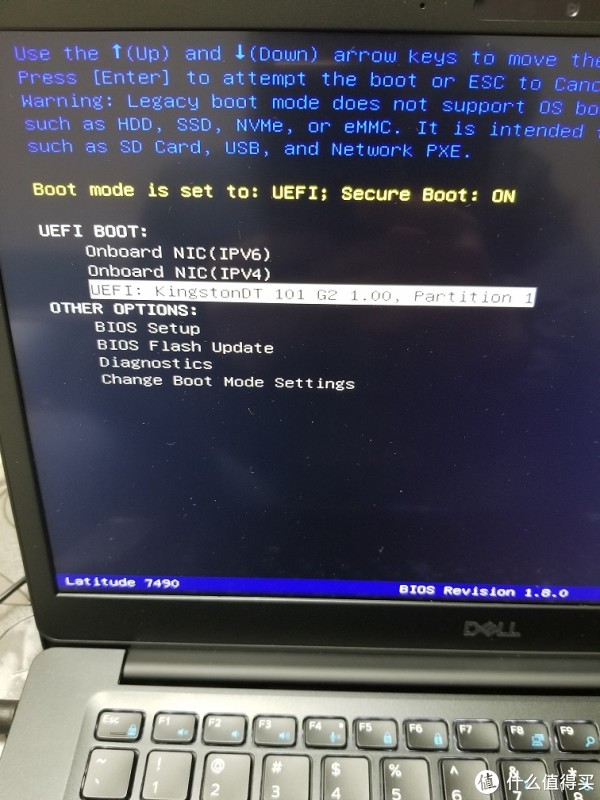
第三步,格式化硬盘,选择主分区。现在的固态硬盘不存在“分区影响寿命”一说,现在颗粒都采用平衡磨损算法,可以放心分区。我给系统盘分了100G,方便以后重装系统不会全盘格式化。
后续安装系统的步骤不再赘述,建议参考下面这篇文章,非常详细。
哦对了,更换内存之后会有如下提示,这是内存有变化的提示,选择F1继续运行即可。
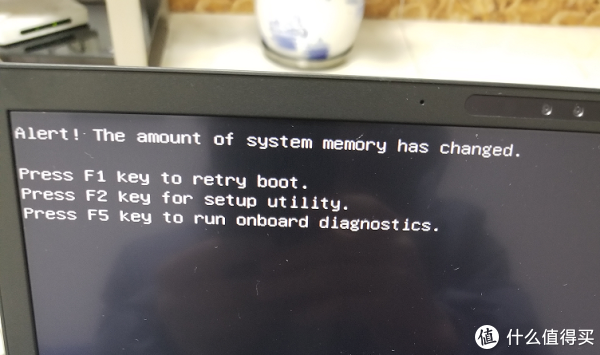
一顿操作之后,终于看到中文版系统了,感激涕零。

初始化系统配置完成,联网会自动更新大部分补丁。随后从Microsoft Store下载Dell SupportAssist,方便更新Dell官方的驱动及进行系统检查。

更新完驱动之后,还可以访问戴尔官网,输入笔记本服务码(D面),在“驱动程序和下载”页签进行驱动程序检测,偶尔会推送一些驱动供下载安装。

联网之后,无需输入任何产品密钥,微软会读取计算机硬件信息,自动激活系统。

跑分
中文系统下鲁大师信息恢复正常了。可以确定原装内存是海力士的DDR4,友达的屏幕,电池损耗5%以内,非常满意。

用卡硬工具检测固态硬盘,AHCI模式下已4K对齐,8G+4G内存的跑分成绩是2400,很一般,日常使用35度以内,温度表现很好。

内存补遗
上一章节的数据都是基于海力士8G+镁光4G跑出来的,我此前一直误以为海力士零售条很难找,在闲鱼看了很久的海力士8G 2400T都没找到合适的:假条250一根随处可见,17年的真条能当宝卖到300+。后来经过一吧友的推荐,在JD第三方店铺买到了一条19年的海力士新条。
支持全品类券叠加,294元,店保,五年换,终身质保,这一波不亏。

最简单辨别真伪的方法,就是取出原装内存条,跟购入的内存条一点一点对比,如果大部分相同基本确定保真了:
1)8G频率2400正面右边有一列白色电阻(黑色是假的),8G频率2666正面右侧和下边一排都是白色电阻。
2)正面最左侧边角处有海力士的品牌名称
3)正面贴纸1902表示19年第二周
4)背面也有一列白色电阻
5)背面黑色方块颗粒上有数字,902表示19年第二周,正反面周期相近或相同算正品
6)还可以对着光源,看PCB板材上的那些小气孔的透光性,如果透光说明正品



以下是本机最新拆机效果图:

更新内存之后,重新测了下固态硬盘跑分,终于上3000了。

真伪检查
通过如下几点快速检查笔记本是否为假货(昆山机?)。
(1)包装盒外部要有本机的服务代码标签。

(2)笔记本D面(底部)有本机的服务编号和快速服务码。

(3)打开前面安装的Dell SupportAssist,右上角有本机的服务编号及保修信息。

(4)访问戴尔官网,输入服务编码能查询到本机保修、驱动、原始配置信息。
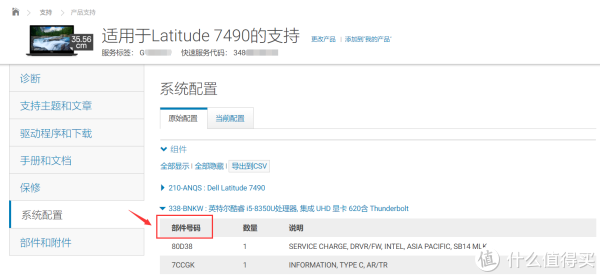
(5)拆机找几个关键硬件(比如硬盘)的码,然后回到第(4)步,到系统配置-原始配置中,找原始配置部件号码是否与本机一致。

(6)去微信“戴尔技术支持”公众号撩一撩戴尔技术,确定这款在售后范围内。
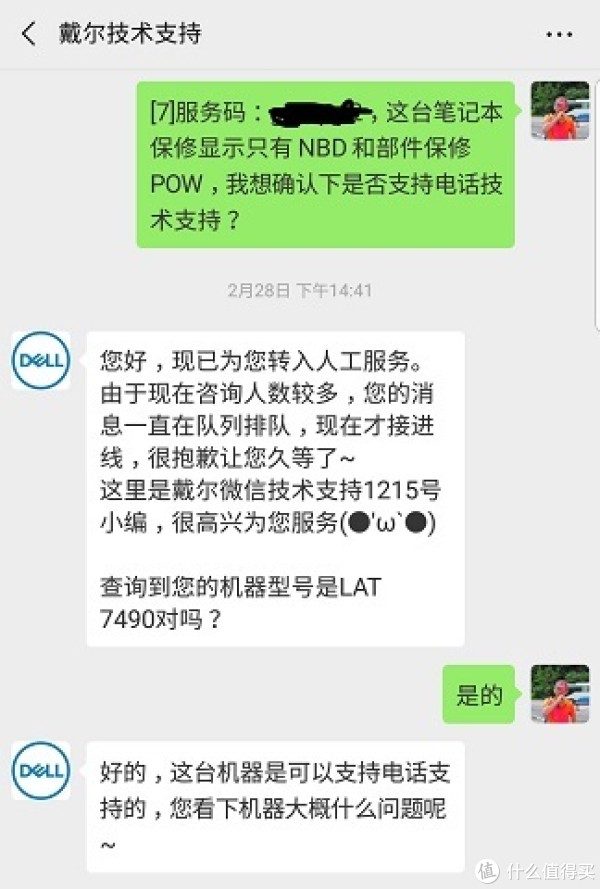
以上几步查验都基本匹配没问题,所以我也就放心使用了。
当然,有人会杠“昆山机”,给大家一个真正昆山机的参考。

科普向:买戴尔二手本,其实是可以快速查询到笔记本的所有配置信息的。你只需要拿到笔记本的快速服务代码,去戴尔官方查询原始配置即可。不需要一字一句跟卖家沟通,说不定,有些商家也不知道这些信息,导致信息不对称,买到了不划算的配置。

对比XPS15
从成本接近8000元的XPS15转战到成本6600元的Latitude7490,到底是亏了还是赚了,肯定还是要做下对比的。
(1)屏幕。Latitude是友达AUO223D触摸屏,没有在屏库网详查到资料。软件检测屏幕没有坏点,也没有漏光,高兴 。这屏幕可以触控---点触、滑动很灵敏,不过很少使用。这个触控屏反而还带来个麻烦---同事沟通时经常习惯性点击屏幕,于是鼠标光标又转移了
。这屏幕可以触控---点触、滑动很灵敏,不过很少使用。这个触控屏反而还带来个麻烦---同事沟通时经常习惯性点击屏幕,于是鼠标光标又转移了 。屏幕色彩方面,通过与TN屏Thinkpad对比,Latitude确认要好很多,跟100%sRgb的XPS15相比又差了一截。
。屏幕色彩方面,通过与TN屏Thinkpad对比,Latitude确认要好很多,跟100%sRgb的XPS15相比又差了一截。

(2)接口。Latitude接口是3USB、1雷电、1HDMI、1迷你网口(网口底部可灵活开合),而XPS则是2USB、1雷电、1HDMI,XPS没有有线网口。多一个USB真的会更有优势,接移动硬盘或者外接散热器都很合适。两台电脑均为满血雷电3,并且支持PD供电,实测联想口红65W电源没问题,估计Latitude在45W的紫米下也没问题。


(3)扩展性。内部扩展性来看,XPS15可加装内存条,更换M.2固态,空余HDD位,可扩一个2.5尺寸的固态硬盘或更换一块97wh大电池。而Latitude7490仅可加装内存条,更换M.2固态,没有多余HDD硬盘位。XPS15拆机需要专业6角螺丝工具,后盖很方便揭开;Latitude则只需要普通四角螺丝工具即可,但是后盖有卡扣,打开较麻烦。
(4)重量。Latitude上秤实测1.57kg,Latitude比XPS15要轻一些,可单手握持。上下班我只需要把电脑放入背包,公司原装充电,家里TypeC充电,上下班背包很轻便。

(5)转轴。Latitude能达到180开合,XPS目测最大只能到140度。双方均不能单手开合,Latitude的优势在于触控板边缘有一条凹槽,方便手指着力开合。而XPS则严丝合缝,需要用一点巧劲打开,当然,久了就习惯了。Latitude转轴有一个毛病:转轴固定,双手托起来,前后晃一下,AB面也会跟着小幅晃动。












